练习 8
本练习教用户如何利用结果平面了解您的流动和传热结果。
1. 单击“结果”选项卡中的“平面”:

2. 通过单击“添加”创建平面:

结果概述
3. 在 Y 方向的三维箭头上拖动光标以移动结果平面。 缓慢地将平面掠过模型,以查看整个座舱中的温度分布。
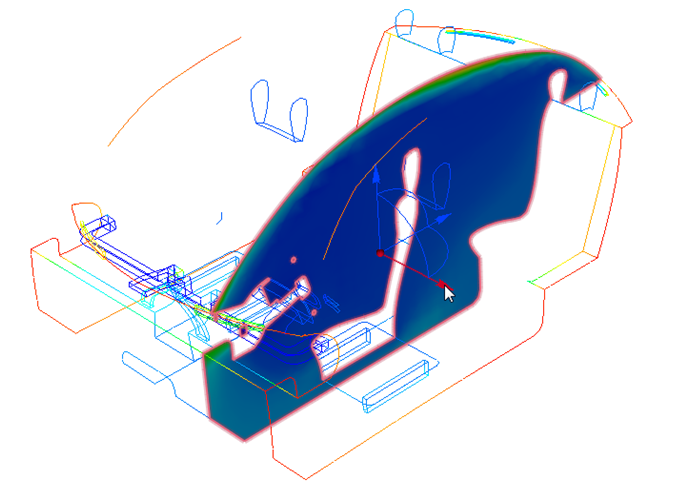
4. 在下图所示的三维弧上拖动光标以旋转结果平面。 利用这种技术分析整个座舱中的温度分布。
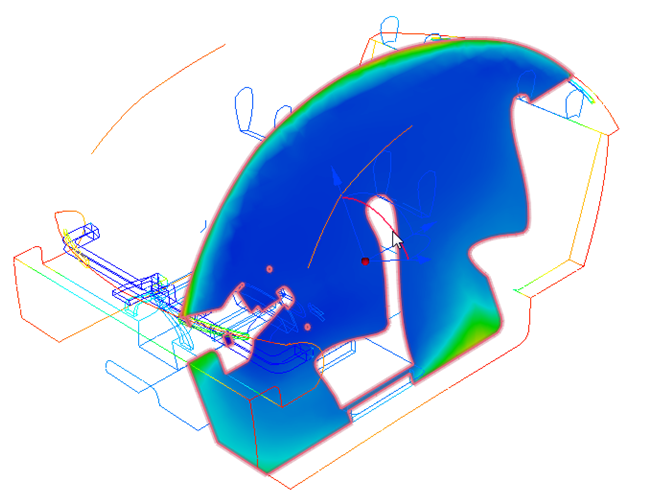
5. 将结果平面对准垂直轴。 左键单击平面,然后选择 Y 图标。
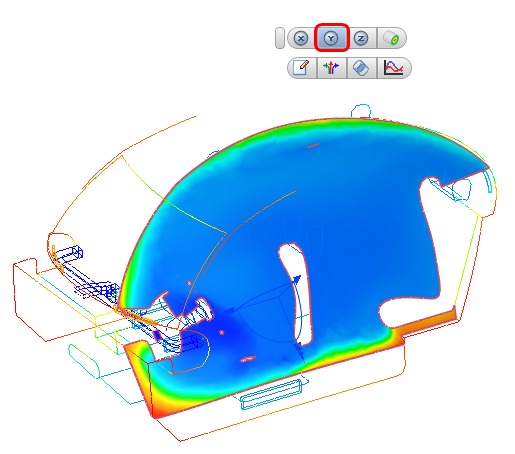
6. 在 Y 方向的三维箭头上拖动光标以移动结果平面。
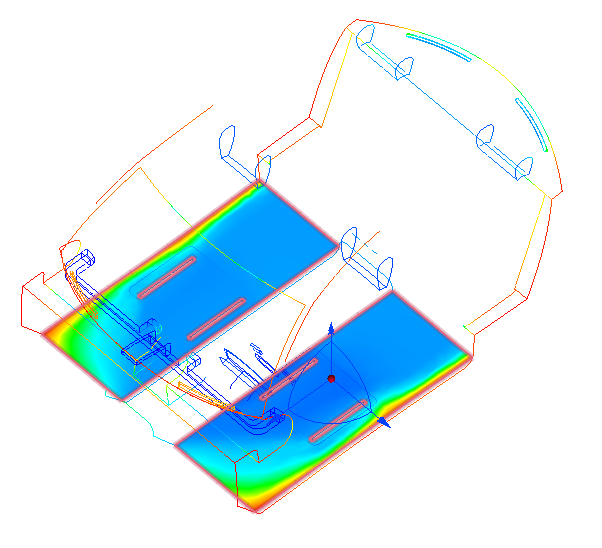
7. 要将结果平面对齐到 Z 轴,请在平面上单击鼠标左键,然后选择 Z 图标:
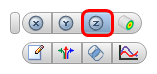
8. 沿垂直于平面的方向拖动三维箭头,以查看整个座舱中的温度分布。
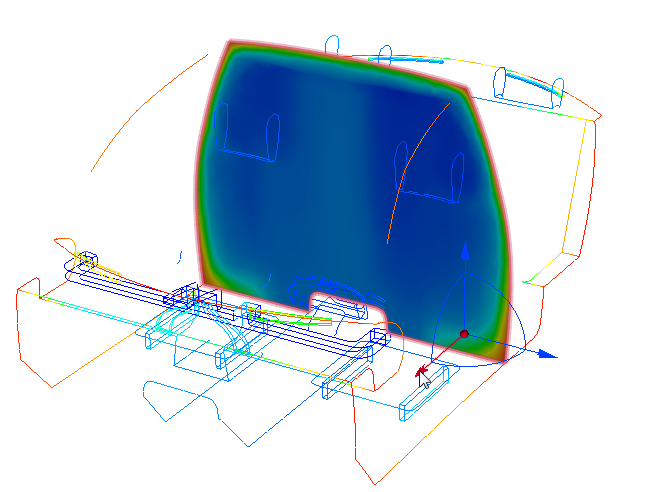
9. 若要测量前后乘员位置的温度,定位垂直于 x 轴并通过前后座位的平面。 左键单击结果平面,然后在工具栏上单击 X。拖动平面,使其对齐前座和后座头枕外侧的平坦面,如图所示:
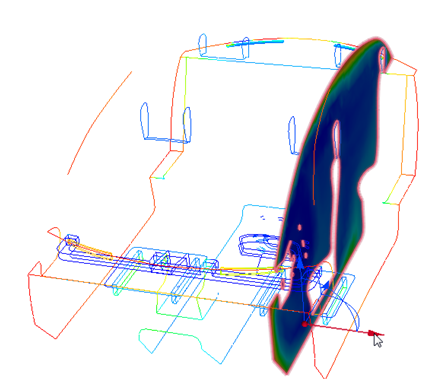
10. 要将视图垂直对齐到平面,请单击 ViewCube 的“右”面。
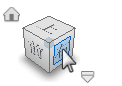
测量平面上温度的步骤:
11. 将鼠标指针悬停在平面上以进行探测。检查界面左下角的状态栏上的温度值。对前后乘员足部、膝部、臀部和头部附近的位置进行探测。
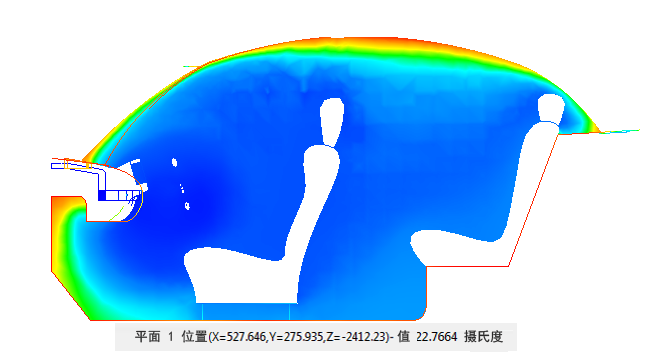
12. 调整图像范围,以突出显示此区域的温度差异:
- 右键单击图例,然后单击选项。
- 选中用户指定范围。
- 将最低和最高范围分别设置为 21 和 27。每次输入后,在键盘上按 Enter 键。
- 单击关闭退出对话框。
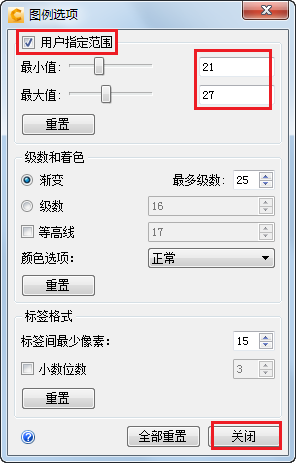
乘员位置温度
13. 在结果平面上单击鼠标右键,然后选择“XY 曲线图”。
14. 在“XY 曲线图”对话框中,输入“前部”作为标题,并单击添加点。
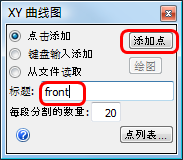
15. 单击结果图上靠近前乘员足部、膝部、臀部和头部的位置,以选择绘图点。
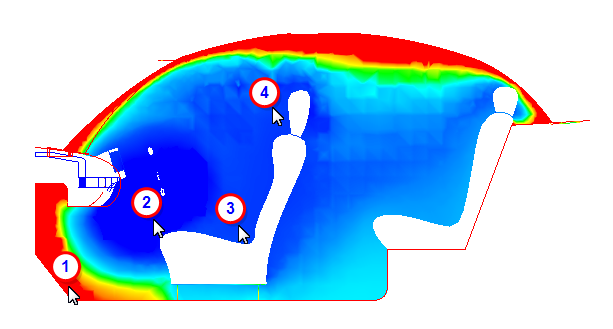
16. 在“XY 曲线图”对话框中单击绘图。
17. 单击显示点隐藏点符号。 选中摘要框。检查结果,然后关闭绘图对话框。
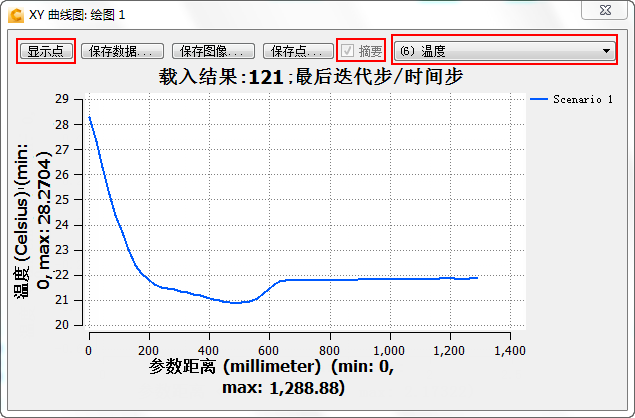
18. 若要绘制后乘员位置的温度图,打开“XY 曲线图”框(如果尚未打开)。 为“XY 曲线图”指定标题“后部”。
19. 若要选择绘图点,在“XY 曲线图”对话框中单击添加点,并在结果平面上单击靠近后乘员足部、膝部、臀部和头部的位置:
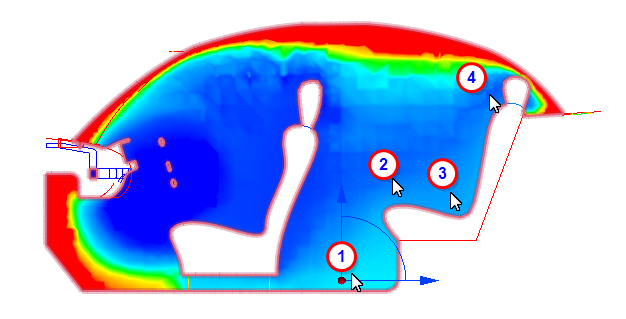
20. 在“XY 曲线图”对话框中单击绘图。
21. 单击显示点隐藏点符号。 选中摘要框。检查结果,然后关闭绘图对话框。
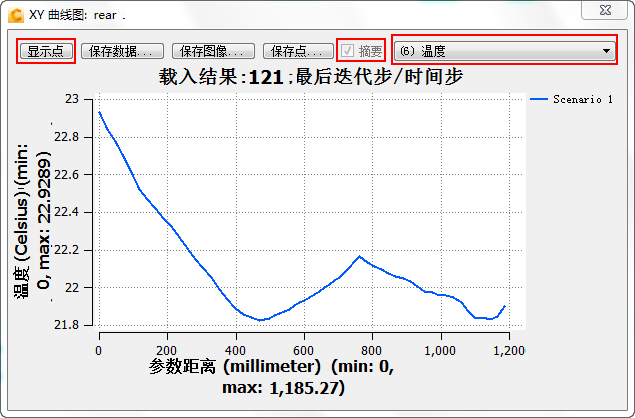
22. 若要保存此视图以便稍后进行比较,右键单击模型外的区域,并选择获取摘要图像。 (或者,单击“结果”选项卡中的“摘要图像”。)